So löschen Sie Online Zeit
Veröffentlicht von: Gulsah DincerErscheinungsdatum: October 06, 2021
Müssen Sie Ihr Online Zeit-Abonnement kündigen oder die App löschen? Diese Anleitung bietet Schritt-für-Schritt-Anleitungen für iPhones, Android-Geräte, PCs (Windows/Mac) und PayPal. Denken Sie daran, mindestens 24 Stunden vor Ablauf Ihrer Testversion zu kündigen, um Gebühren zu vermeiden.
Anleitung zum Abbrechen und Löschen von Online Zeit
Inhaltsverzeichnis:
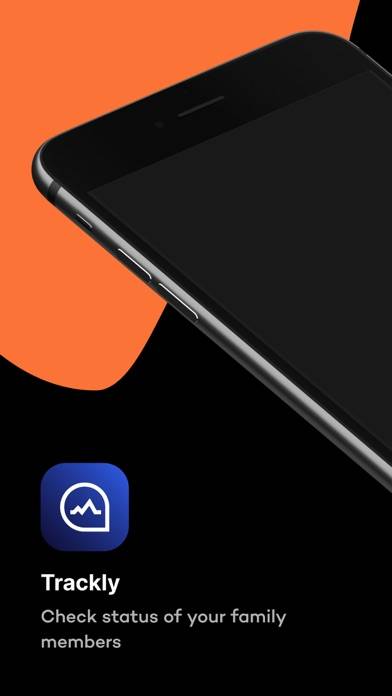
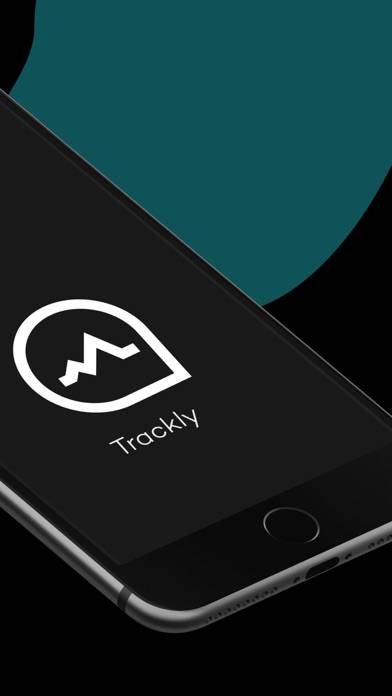
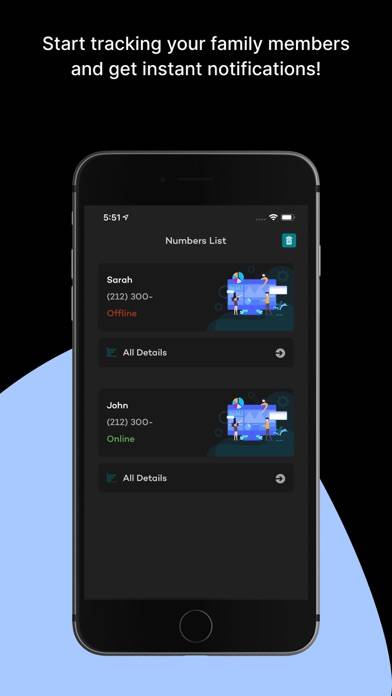
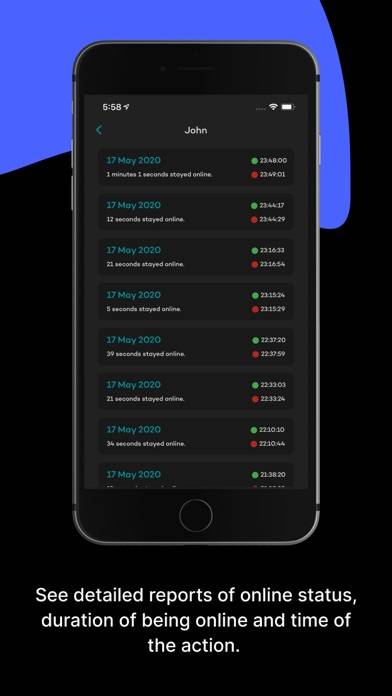
Anweisungen zum Abbestellen von Online Zeit
Das Abbestellen von Online Zeit ist einfach. Befolgen Sie diese Schritte je nach Gerät:
Kündigen des Online Zeit-Abonnements auf dem iPhone oder iPad:
- Öffnen Sie die App Einstellungen.
- Tippen Sie oben auf Ihren Namen, um auf Ihre Apple-ID zuzugreifen.
- Tippen Sie auf Abonnements.
- Hier sehen Sie alle Ihre aktiven Abonnements. Suchen Sie Online Zeit und tippen Sie darauf.
- Klicken Sie auf Abonnement kündigen.
Kündigen des Online Zeit-Abonnements auf Android:
- Öffnen Sie den Google Play Store.
- Stellen Sie sicher, dass Sie im richtigen Google-Konto angemeldet sind.
- Tippen Sie auf das Symbol Menü und dann auf Abonnements.
- Wählen Sie Online Zeit aus und tippen Sie auf Abonnement kündigen.
Online Zeit-Abonnement bei Paypal kündigen:
- Melden Sie sich bei Ihrem PayPal-Konto an.
- Klicken Sie auf das Symbol Einstellungen.
- Navigieren Sie zu „Zahlungen“ und dann zu Automatische Zahlungen verwalten.
- Suchen Sie nach Online Zeit und klicken Sie auf Abbrechen.
Glückwunsch! Ihr Online Zeit-Abonnement wird gekündigt, Sie können den Dienst jedoch noch bis zum Ende des Abrechnungszeitraums nutzen.
So löschen Sie Online Zeit - Gulsah Dincer von Ihrem iOS oder Android
Online Zeit vom iPhone oder iPad löschen:
Um Online Zeit von Ihrem iOS-Gerät zu löschen, gehen Sie folgendermaßen vor:
- Suchen Sie die Online Zeit-App auf Ihrem Startbildschirm.
- Drücken Sie lange auf die App, bis Optionen angezeigt werden.
- Wählen Sie App entfernen und bestätigen Sie.
Online Zeit von Android löschen:
- Finden Sie Online Zeit in Ihrer App-Schublade oder auf Ihrem Startbildschirm.
- Drücken Sie lange auf die App und ziehen Sie sie auf Deinstallieren.
- Bestätigen Sie die Deinstallation.
Hinweis: Durch das Löschen der App werden Zahlungen nicht gestoppt.
So erhalten Sie eine Rückerstattung
Wenn Sie der Meinung sind, dass Ihnen eine falsche Rechnung gestellt wurde oder Sie eine Rückerstattung für Online Zeit wünschen, gehen Sie wie folgt vor:
- Apple Support (for App Store purchases)
- Google Play Support (for Android purchases)
Wenn Sie Hilfe beim Abbestellen oder weitere Unterstützung benötigen, besuchen Sie das Online Zeit-Forum. Unsere Community ist bereit zu helfen!
Was ist Online Zeit?
How to remove track changes in word 2022:
► DETAILLIERTE BERICHTE
- Wir werden Ihnen detaillierte Berichte über den Online-Status, die Dauer der Online-Nutzung und den Zeitpunkt der Aktion zur Verfügung stellen.
► SOFORTIGE MITTEILUNGEN
- Wenn jemand auf Ihrer Titelliste seinen Online-Status ändert, erhalten Sie SOFORT eine Benachrichtigung!
► ZWEI ZAHLEN VERFOLGEN
- Holen Sie sich Vorteile und vergleichen Sie Zahlen mit detaillierten Analysen.